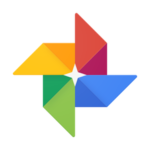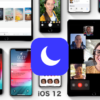iPhone、iPad、およびiPod touchのiOSソフトウェアのアップデートを自動で最新の状態に保つには、自動アップデートオプションをオンにします。すると、iOSソフトウェアの最新バージョンが利用可能になったら、自動的にダウンロード&インストールしてくれます。この便利な機能は、iOS 12で新たに追加されました。
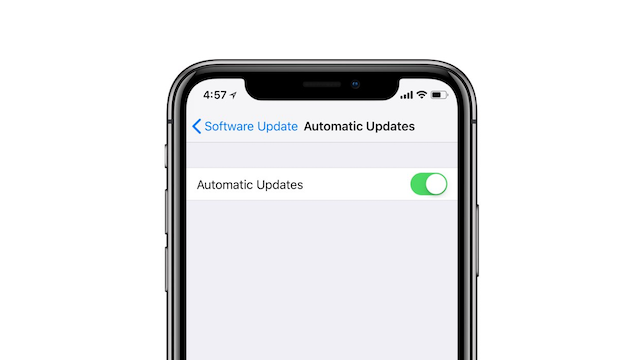
iOS 12では、iOSファームウェアの「自動アップデート」機能をオンにしておくことで、iPhone、iPad、およびiPod touchのiOSソフトウェアバージョンを最新に保つことが可能となりました。最新のiOS版を実行することで、マルウェアや、悪意のあるアプリによって個人データがハイジャックされる危険性がある既知の脆弱性からデバイスを保護することができます。
なお、AppleはiOSの最新ファームウェアをリリースしたのち、数週間以内に古いiOSバージョンの署名を停止するのが通常です。パワーユーザーはこのオプションの使用を控え、アップグレードするときに自分の意思で決定することができます。つまり、iOSファームウェアの自動更新機能「自動アップデート」設定をオフにします。
また、この「自動アップデート」機能は、iOS 12にアップデートしたデバイスのみで有効な機能です。そして、複数のiOSデバイスを所有している場合には、個々のiOSデバイスで個別に管理することのできるオプション機能です。
iOS 12の新機能iOSソフトウェアの「自動アップデート」を有効にする方法
iOS12では、設定アプリを立ち上げて[設定]→[一般]→[ソフトウェア・アップデート]のページを開くと、メニュー内に「自動アップデート」の項目が追加されています。なお、この設定は、デフォルトでは“オフ”になっています。
- まず、iOS 12が搭載されているiPhoneやiPadなどのiOSデバイスの設定アプリを立ち上げます。
- 次に、[設定]画面のメニューから[一般]をタップします。
- [一般]画面ではメニューの中から[ソフトウェア・アップデート]をタップします。
- [ソフトウェア・アップデート]を開くと、これまでにはなかった[自動アップデート]設定機能が追加されています。この[自動アップデート]をタップします。
- [自動アップデート]をタップすると[自動アップデート]画面が開くので、ここで右サイドのトグルボタンをスライドさせて“オン”にします。
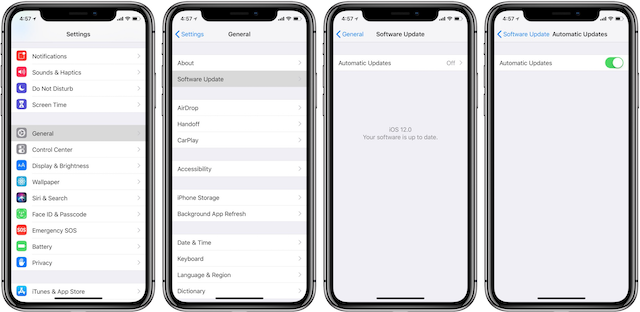
利用条件の同意などはどうするの?
iOSのバージョンを常に最新に保つことは、マルウェアや、悪意のあるアプリによって個人データがハイジャックされる危険性がある既知の脆弱性からデバイスを守ることができ、理想的な環境であると言えます。
ただ、これまでiOSファームウェアをインストールする際には、その都度利用条件などに同意する必要がありました。今回のこの自動アップデートではこうした手動による操作は省略されるのでしょうか?
今の所定かではありませんが、Macの場合には電源に接続されていることを前提に、利用規約などへの承諾手続きなどは省略され、macOSの自動アップデートが可能となっています。おそらく、iOSでも同様にiPhoneやiPadなどが電源に接続されていれば、自動アップデートが可能となるものと思われます。
Source & Photo:iDownloadBlog